Wprowadzenie
Doświadczanie powolnego rozruchu na laptopie HP może być niezwykle frustrujące, zwłaszcza gdy masz napięte harmonogramy i terminy. W miarę postępu technologii nasza potrzeba szybkości staje się coraz bardziej kluczowa, niezależnie od tego, czy pracujemy zdalnie, czy podróżujemy. W tym przewodniku zgłębiamy różne rozwiązania programowe i sprzętowe, które pomogą Ci rozwiązać problem wolnych czasów uruchamiania laptopa HP w 2024 roku. Naszym celem jest dostarczenie praktycznych wskazówek, aby zwiększyć wydajność Twojego laptopa, poprawiając zarówno produktywność, jak i ogólne wrażenia użytkownika.
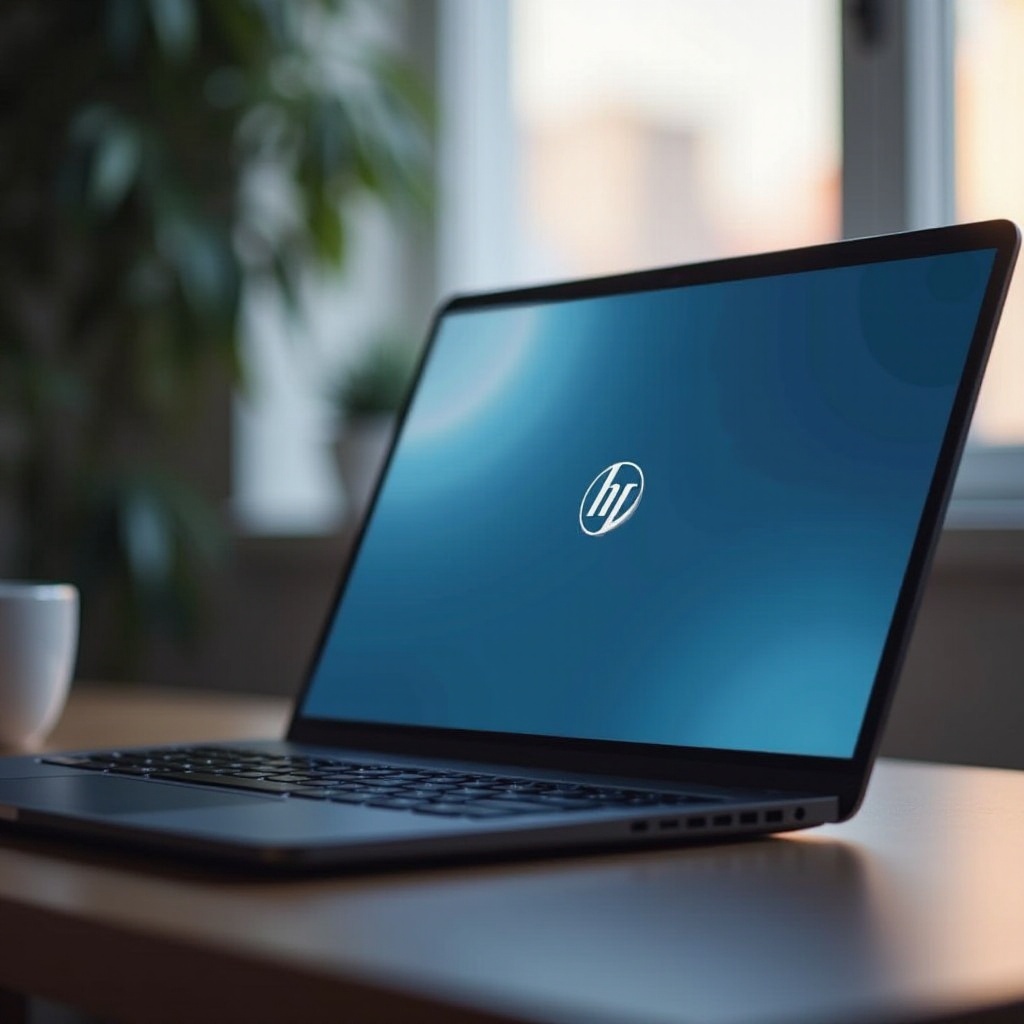
Typowe przyczyny powolnego rozruchu na laptopach HP
Zrozumienie przyczyn powolnych czasów uruchamiania jest kluczem do znalezienia rozwiązania. Kilka czynników może przyczyniać się do opóźnionego uruchamiania laptopa HP. Identyfikując te przyczyny, możesz bardziej skutecznie skoncentrować swoje rozwiązania i monitorować sekwencję rozruchową swojego laptopa.
-
Zbyt wiele programów startowych: Liczne aplikacje mogą uruchamiać się podczas logowania, co może powodować opóźnienia.
-
Nieaktualne oprogramowanie i sterowniki: Niekompatybilność między przestarzałymi systemami lub sterownikami a nowymi aplikacjami często prowadzi do spowolnienia wydajności.
-
Pofragmentowane dyski twarde: Z czasem pliki na dysku twardym mogą ulec fragmentacji, co skutkuje dłuższymi czasami ładowania podczas uruchamiania.
-
Niewystarczające zasoby sprzętowe: Brak odpowiedniej ilości pamięci RAM lub przestarzały dysk twardy mogą prowadzić do znacznych opóźnień, ponieważ te komponenty są kluczowe dla możliwości przetwarzania.
Identyfikacja tych konkretnych przyczyn pozwala na bardziej skuteczne monitorowanie uruchamiania laptopa i zastosowanie odpowiednich rozwiązań.
Rozwiązania programowe przyspieszające czas rozruchu
Po zidentyfikowaniu potencjalnych przyczyn, przyjrzyjmy się rozwiązaniom programowym zaprojektowanym w celu poprawy czasu uruchamiania i ogólnej wydajności Twojego laptopa HP.
Wyłączanie zbędnych programów startowych
Przyspieszenie czasów rozruchu zaczyna się od minimalizacji liczby programów uruchamianych przy starcie.
- Otwórz Menedżera zadań za pomocą Ctrl + Shift + Esc.
- Przejdź do zakładki „Uruchamianie”.
- Wyłącz zbędne programy, klikając prawym przyciskiem myszy i wybierając „Wyłącz”.
Aktualizacja systemu operacyjnego i sterowników
Upewnij się, że oprogramowanie i sterowniki są aktualne, aby utrzymać optymalną wydajność.
- Przejdź do Ustawienia > Aktualizacja i zabezpieczenia > Windows Update, aby uzyskać aktualizacje systemu Windows.
- Użyj Menedżera urządzeń, aby zaktualizować sterowniki systemowe.
Uruchamianie oczyszczania i defragmentacji dysku
Czyszczenie i organizowanie danych na dysku może znacząco wpłynąć na szybkość uruchamiania.
- Użyj „Oczyszczanie dysku”, wpisując to w pasku wyszukiwania i wybierz pliki do usunięcia.
- Wykonaj defragmentację dysku, wpisując „defragmentacja” w pasku wyszukiwania i postępuj zgodnie z instrukcjami, aby zoptymalizować dysk.
Dzięki wdrożeniu tych zmian w oprogramowaniu możesz odnowić wydajność laptopa HP, zmniejszając w ten sposób opóźnienia podczas procesu uruchamiania.

Rozwiązania sprzętowe dla szybszych prędkości uruchamiania
Chociaż zmiany w oprogramowaniu mogą rozwiązać wiele problemów, uporczywe wolne uruchamianie może wymagać ulepszeń sprzętu.
Uaktualnienie do dysku SSD (Solid State Drive)
Przełączenie z tradycyjnego dysku HDD na SSD może znacznie zwiększyć prędkość uruchamiania z powodu szybszego dostępu do danych.
- Kup renomowany dysk SSD o odpowiedniej pojemności przechowywania.
- Wykonaj czystą instalację systemu operacyjnego na nowym dysku SSD.
Zwiększenie pamięci RAM dla lepszej wydajności
Więcej pamięci RAM może pomóc efektywniej przetwarzać dane i skrócić czas przetwarzania podczas uruchamiania.
- Sprawdź dostępną pamięć RAM w Menedżerze zadań w zakładce „Wydajność”.
- Kup kompatybilne moduły pamięci i zainstaluj je w pustych gniazdach.
Ocena i wymiana wadliwych komponentów
Uszkodzone komponenty sprzętowe mogą utrudniać czas rozruchu.
- Użyj narzędzi diagnostycznych HP, aby zidentyfikować problemy sprzętowe.
- Wymień wadliwe komponenty, takie jak baterie lub wentylatory chłodzące, które mogą powodować przegrzewanie i powolną wydajność.
Ulepszenia sprzętowe są kluczowe dla zwiększenia szybkości uruchamiania laptopa HP i zapewnienia jego sprawności.
Zaawansowane techniki rozwiązywania problemów
Jeśli wolne uruchamianie nadal występuje, rozważ zaawansowane podejścia do rozwiązywania problemów, aby zidentyfikować głębsze problemy.
Wykonywanie czystego rozruchu
Czysty rozruch może pomóc w izolowaniu problemów związanych z uruchamianiem.
- Wpisz „msconfig” w pasku wyszukiwania i otwórz Konfigurację systemu.
- Pod zakładką „Usługi” zaznacz „Ukryj wszystkie usługi Microsoft” i wyłącz inne.
- Zrestartuj system, aby uruchomić go z minimalnymi sterownikami i programami startowymi.
Korzystanie z trybu awaryjnego w celu identyfikacji problemów
Tryb awaryjny ładuje tylko niezbędne sterowniki i może wskazać problemy spowalniające czas uruchamiania.
- Uruchom ponownie i naciśnij F8, aby uzyskać dostęp do ekranu zaawansowanych opcji rozruchu.
- Wybierz „Tryb awaryjny”, aby rozwiązać problemy z wadliwymi programami lub sterownikami.
Uruchomienie System File Checker (SFC) i DISM
Narzędzia te mogą naprawić uszkodzone pliki wpływające na wydajność.
- Otwórz wiersz polecenia jako administrator.
- Wpisz „sfc /scannow” i zakończ proces.
- Użyj dodatkowych poleceń DISM, takich jak „DISM /Online /Cleanup-Image /RestoreHealth”, aby dalej naprawiać problemy systemowe.
Zastosowanie tych strategii umożliwi skuteczne rozwiązanie podstawowych problemów w celu przywrócenia szybkiego czasu uruchamiania.
Porady dotyczące prewencyjnej konserwacji dla utrzymania wydajności
Regularna konserwacja jest kluczowa dla utrzymania optymalnej wydajności. Oto wskazówki, które pomogą zapobiec spowolnieniom w czasie uruchamiania:
- Utrzymuj aktualność systemu operacyjnego i sterowników, aby uniknąć problemów z kompatybilnością.
- Regularnie przeprowadzaj skanowanie wirusów i malware za pomocą oprogramowania ochronnego.
- Ograniczaj instalowanie zbędnych programów, które mogą spowolnić uruchamianie.
- Utrzymuj zorganizowany pulpit i skuteczne zarządzanie plikami.
Przestrzeganie tych praktyk prewencyjnych zapewnia, że Twój laptop HP działa efektywnie, minimalizując powrót opóźnień rozruchu.
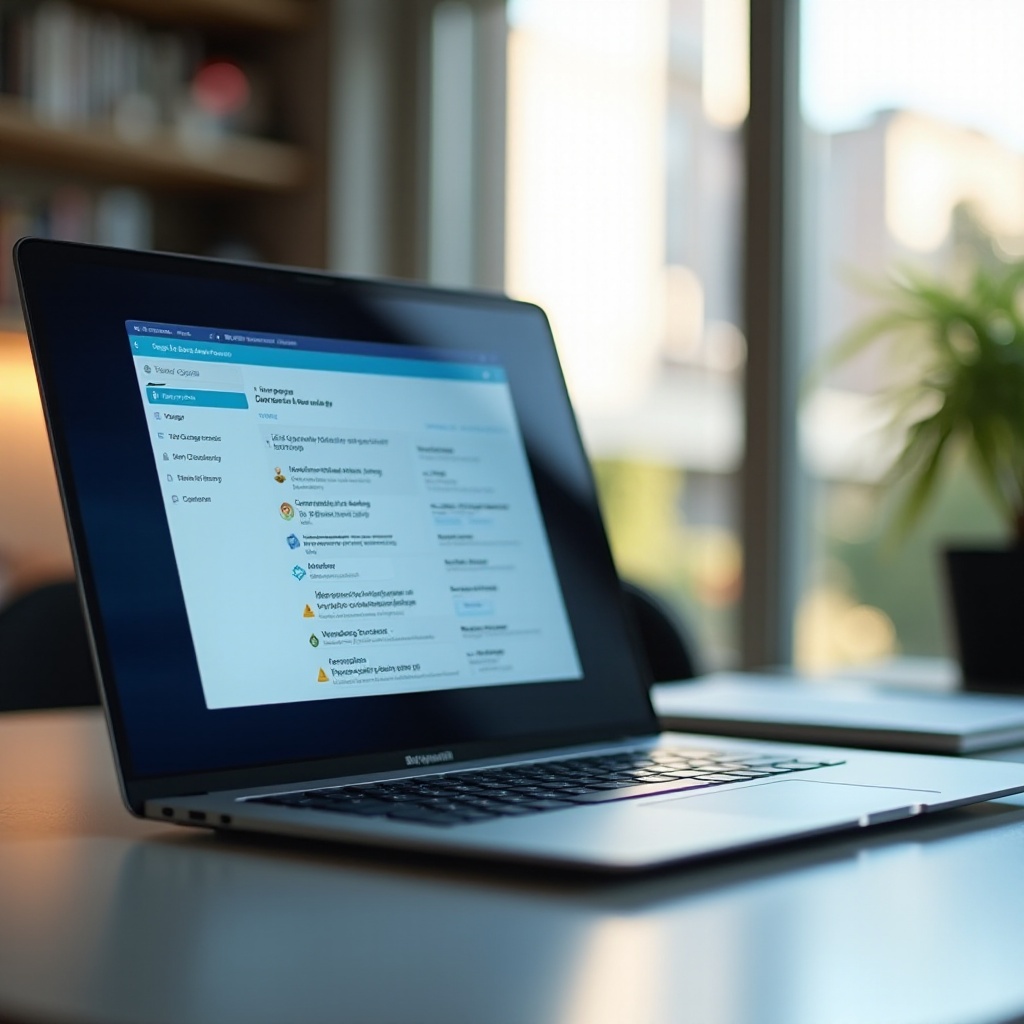
Podsumowanie
Osiągnięcie szybkiego czasu uruchamiania na powolnym laptopie HP jest możliwe dzięki połączeniu ulepszeń oprogramowania i modernizacji sprzętu. Zarządzając programami startowymi, przeprowadzając zaawansowane rozwiązywanie problemów i utrzymując regularną konserwację, te taktyki zapewniają, że Twój laptop HP oferuje zwiększoną wydajność w 2024 roku i później. Zaangażowanie w regularną konserwację pozwoli utrzymać urządzenie w sprawnym i efektywnym działaniu, wolnym od frustracji związanej z opóźnieniami.
Często Zadawane Pytania
Dlaczego mój laptop HP długo się uruchamia?
Kilka czynników może powodować długi czas uruchamiania, takich jak nadmiar programów startowych, przestarzałe oprogramowanie, pofragmentowane dyski twarde lub niewystarczające zasoby sprzętowe.
Jak mogę sprawdzić, czy problemy sprzętowe powodują długi czas uruchamiania?
Uruchom diagnostykę sprzętu za pomocą wbudowanych narzędzi HP, aby zidentyfikować potencjalne problemy, takie jak przegrzewanie się, nadmierny hałas lub brak reakcji.
Czy naprawdę warto zainstalować SSD, aby znacznie poprawić prędkość uruchamiania?
Tak, dyski SSD oferują szybszy dostęp do danych w porównaniu do tradycyjnych dysków HDD, co skutkuje zauważalnie szybszym czasem uruchamiania.
